اتصال مایکروسافت اوتلوک 365 به اودوو با استفاده از Azure OAuth¶
اودو با OAuth Azure مایکروسافت برای Microsoft 365 سازگار است. برای ارسال و دریافت ایمیلهای امن از یک دامنه سفارشی، تنها کافی است چند تنظیمات در پلتفرم Azure و در بخش پشتیبان پایگاه داده اودو پیکربندی شود. این پیکربندی با یک آدرس ایمیل شخصی یا آدرسی که توسط یک دامنه سفارشی ایجاد شده است، کار میکند.
همچنین ببینید
مایکروسافت لرن: ثبت یک برنامه با پلتفرم هویت مایکروسافت <https://learn.microsoft.com/azure/active-directory/develop/quickstart-register-app>`_
تنظیم در پورتال Microsoft Azure¶
ایجاد یک برنامه جدید¶
برای شروع، به پورتال Azure مایکروسافت بروید. با حساب Microsoft Outlook Office 365 وارد شوید اگر چنین حسابی وجود دارد، در غیر این صورت با حساب شخصی Microsoft وارد شوید. کاربری با دسترسی مدیریتی به تنظیمات Azure باید متصل شده و پیکربندیهای زیر را انجام دهد. سپس به بخشی با عنوان مدیریت Microsoft Entra ID (که قبلاً Azure Active Directory نامیده میشد) بروید.
اکنون روی افزودن (+) که در منوی بالا قرار دارد کلیک کنید، سپس ثبت برنامه را انتخاب کنید. در صفحه ثبت یک برنامه، نام را به Odoo یا چیزی قابل شناسایی تغییر دهید. در بخش انواع حسابهای پشتیبانیشده گزینه حسابها در هر دایرکتوری سازمانی (هر دایرکتوری Microsoft Entra ID - چند مستاجر) و حسابهای شخصی مایکروسافت (مانند Skype، Xbox) را انتخاب کنید.
در بخش Redirect URL، گزینه Web را به عنوان پلتفرم انتخاب کنید و سپس https://<web base url>/microsoft_outlook/confirm را در فیلد URL وارد کنید. مقدار web.base.url ممکن است بسته به آدرس URL مورد استفاده برای ورود به پایگاه داده تغییر کند.
توجه
مستندات مربوط به web.base.url توضیح میدهد که چگونه یک URL منحصر به فرد را ثابت کنید. همچنین امکان افزودن URLهای تغییر مسیر مختلف در برنامه Microsoft وجود دارد.
پس از اضافه کردن URL به فیلد، ثبت برنامه را انجام دهید تا ایجاد شود.
مجوزهای API¶
در مرحله بعد باید مجوزهای API تنظیم شوند. اودو به مجوزهای خاص API نیاز دارد تا بتواند ایمیلها را در تنظیمات Microsoft 365 بخواند (IMAP) و ارسال کند (SMTP). ابتدا روی لینک مجوزهای API که در نوار منوی سمت چپ قرار دارد کلیک کنید. سپس روی دکمه (+) افزودن مجوز کلیک کرده و Microsoft Graph را تحت APIهای پرکاربرد مایکروسافت انتخاب کنید. پس از آن، گزینه مجوزهای تفویضشده را انتخاب کنید.
در نوار جستجو، عبارت مجوزهای واگذار شده را جستجو کنید و برای هر یک روی افزودن مجوزها کلیک کنید.
ارسال SMTP
IMAP.AccessAsUser.All
توجه
مجوز User.Read به صورت پیشفرض اضافه خواهد شد.
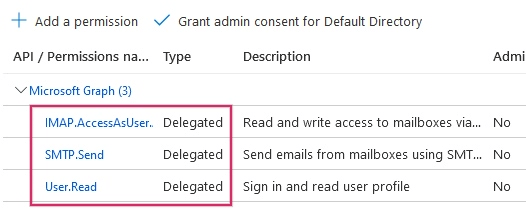
تخصیص کاربران و گروهها¶
پس از افزودن مجوزهای API، به نمای کلی برنامه در بالای منوی نوار کناری سمت چپ بازگردید.
اکنون کاربران را به این برنامه اضافه کنید. در جدول نمای کلی ضروریات، روی لینک با برچسب مدیریت برنامه در فهرست محلی یا آخرین گزینه در پایین سمت راست جدول کلیک کنید.
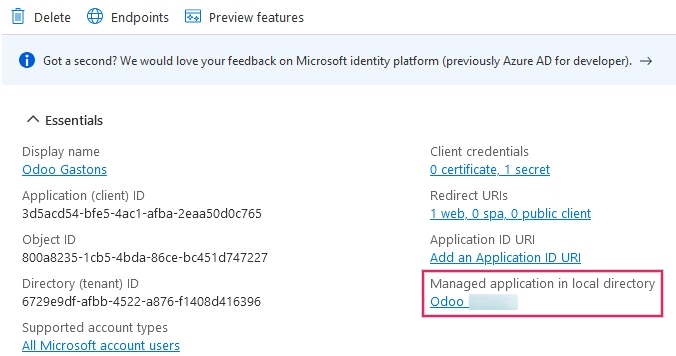
در منوی نوار کناری سمت چپ، گزینه کاربران و گروهها را انتخاب کنید. سپس روی (+) افزودن کاربر/گروه کلیک کنید. بسته به نوع حساب، میتوان یک گروه و یک کاربر یا فقط کاربران اضافه کرد. حسابهای شخصی تنها اجازه افزودن کاربران را میدهند.
در کاربران یا گروهها، روی هیچکدام انتخاب نشده کلیک کنید و کاربران یا گروهی از کاربران را که ایمیلها را از حساب مایکروسافت در Odoo ارسال خواهند کرد، اضافه کنید. کاربران/گروهها را اضافه کنید، روی انتخاب کلیک کنید و سپس آنها را به برنامه اختصاص دهید.
ایجاد مدارک هویتی¶
اکنون که برنامه Microsoft Azure تنظیم شده است، باید اطلاعات کاربری برای تنظیمات Odoo ایجاد شود. این اطلاعات شامل شناسه مشتری (Client ID) و کلید مخفی مشتری (Client Secret) میباشد. برای شروع، شناسه مشتری (Client ID) را میتوان از صفحه نمای کلی (Overview) برنامه کپی کرد. شناسه مشتری (Client ID) یا شناسه برنامه (Application ID) در بخش نام نمایشی (Display Name) در نمای کلی ضروریات (Essentials) برنامه قرار دارد.
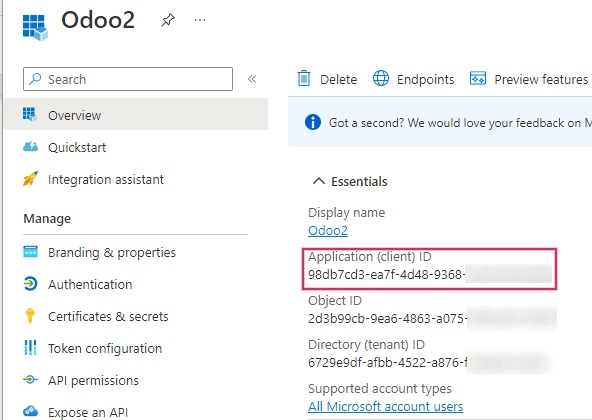
سپس باید مقدار Client Secret Value بازیابی شود. برای دریافت این مقدار، روی Certificates & Secrets در منوی نوار کناری سمت چپ کلیک کنید. سپس باید یک Client Secret ایجاد شود. برای انجام این کار، روی دکمه (+) New Client Secret کلیک کنید.
یک پنجره در سمت راست ظاهر خواهد شد که دارای دکمهای با عنوان افزودن یک کلید مخفی مشتری است. در قسمت توضیحات، عبارت Odoo Fetchmail یا چیزی قابل شناسایی وارد کنید و سپس تاریخ انقضا را تنظیم کنید.
مهم
یک رمز مخفی مشتری جدید باید تولید و تنظیم شود اگر رمز اول منقضی شود. در این صورت، ممکن است وقفهای در خدمات رخ دهد، بنابراین تاریخ انقضا باید یادداشت شود و تا حد ممکن به تاریخ دورتر تنظیم شود.
سپس، پس از وارد کردن این دو مقدار، روی افزودن کلیک کنید. یک مقدار کلید مخفی و یک شناسه مخفی ایجاد خواهد شد. مهم است که مقدار یا مقدار کلید مخفی را در یک نوتپد کپی کنید، زیرا پس از ترک این صفحه رمزگذاری خواهد شد. شناسه مخفی مورد نیاز نیست.
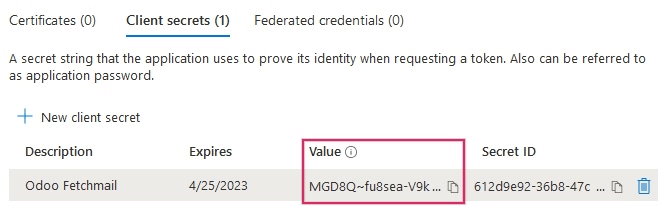
پس از این مراحل، موارد زیر باید برای تنظیم در اودو آماده باشند:
شناسه مشتری (شناسه مشتری یا شناسه برنامه)
راز مشتری (مقدار یا مقدار راز مشتری)
این مرحله تنظیمات در سمت Microsoft Azure Portal را تکمیل میکند.
راهاندازی در اودو¶
ورود اطلاعات کاربری Microsoft Outlook¶
ابتدا، پایگاه داده Odoo را باز کرده و به ماژول برنامهها بروید. سپس، فیلتر برنامهها را از نوار جستجو حذف کرده و عبارت Outlook را تایپ کنید. پس از آن، ماژول با نام Microsoft Outlook را نصب کنید.
سپس به مسیر بروید و در بخش بحث و گفتگو اطمینان حاصل کنید که کادر سرورهای ایمیل سفارشی علامتدار شده باشد. این کار گزینه جدیدی برای اعتبارنامههای Outlook ایجاد میکند.
ذخیره پیشرفت.
سپس، شناسه مشتری (شناسه برنامه) و رمز مشتری (مقدار رمز مشتری) را در فیلدهای مربوطه کپی و جایگذاری کنید و تنظیمات را ذخیره کنید.
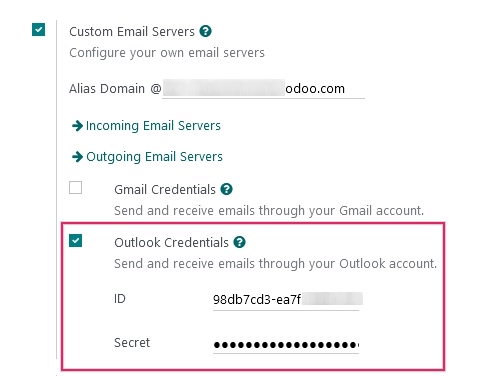
پیکربندی سرور ایمیل خروجی¶
در صفحه تنظیمات عمومی، زیر تنظیم سرورهای ایمیل سفارشی، روی لینک سرورهای ایمیل خروجی کلیک کنید تا حساب مایکروسافت را پیکربندی کنید.
سپس، یک سرور ایمیل جدید ایجاد کنید و گزینه Outlook را علامت بزنید. سپس، نام (میتواند هر چیزی باشد) و نام کاربری ایمیل Microsoft Outlook را پر کنید.
اگر فیلد فیلتر فرستنده خالی است، یک دامنه یا آدرس ایمیل وارد کنید.
سپس روی اتصال حساب Outlook خود کلیک کنید.
یک پنجره جدید از مایکروسافت باز میشود تا فرآیند مجوزدهی را تکمیل کنید. آدرس ایمیل مناسب که در Odoo تنظیم شده است را انتخاب کنید.
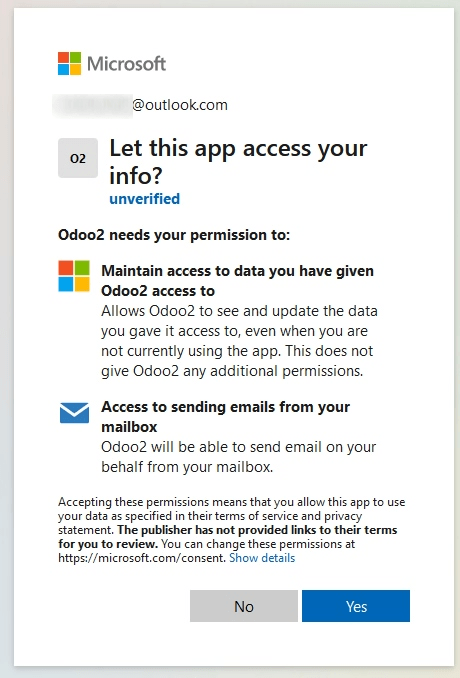
سپس با کلیک بر روی بله به اودو اجازه دهید به حساب مایکروسافت دسترسی پیدا کند. پس از این، صفحه به سرور ایمیل خروجی که به تازگی در اودو پیکربندی شده است بازمیگردد. پیکربندی بهطور خودکار توکن را در اودو بارگذاری میکند و یک برچسب با عنوان توکن اوتلوک معتبر به رنگ سبز ظاهر میشود.
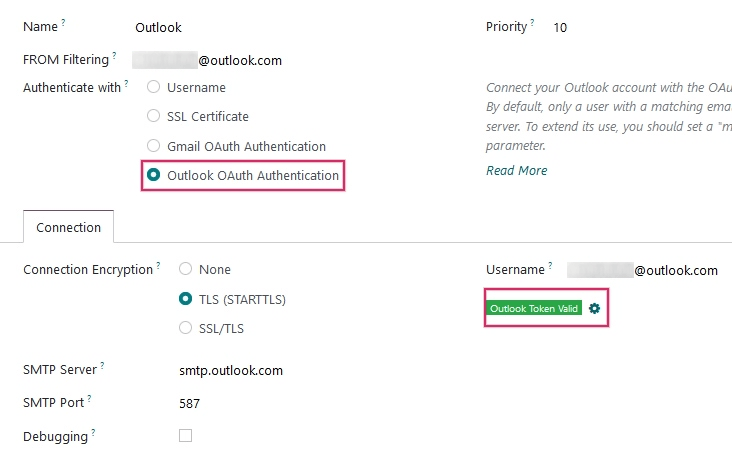
در نهایت، روی تست اتصال کلیک کنید. یک پیام تأیید باید ظاهر شود. اکنون پایگاه داده Odoo میتواند ایمیلهای امن و مطمئن را از طریق Microsoft Outlook با استفاده از احراز هویت OAuth ارسال کند.
پیکربندی با یک سرور ایمیل خروجی واحد¶
پیکربندی یک سرور خروجی واحد سادهترین پیکربندی موجود برای Microsoft Azure است و نیاز به حقوق دسترسی گسترده برای کاربران در پایگاه داده ندارد.
یک آدرس ایمیل عمومی برای ارسال ایمیلها به تمام کاربران درون پایگاه داده استفاده میشود. به عنوان مثال، میتواند با یک نام مستعار notifications (مانند notifications@example.com) یا نام مستعار contact (مانند contact@example.com) ساختاردهی شود. این آدرس باید به عنوان FROM Filtering در سرور تنظیم شود. همچنین این آدرس باید با ترکیب کلید {mail.default.from}@{mail.catchall.domain} در پارامترهای سیستم مطابقت داشته باشد.
همچنین ببینید
برای اطلاعات بیشتر به مستندات فیلتر کردن ارسالکننده مراجعه کنید.
توجه
پارامترهای سیستم با فعال کردن حالت توسعهدهنده در منوی قابل دسترسی است.
هنگام استفاده از این تنظیمات، هر ایمیلی که از پایگاه داده ارسال میشود از آدرس صندوق پستی تنظیمشده notification استفاده خواهد کرد. با این حال باید توجه داشت که نام فرستنده نمایش داده میشود اما آدرس ایمیل آن تغییر خواهد کرد:

Example
پیکربندی یک سرور ایمیل خروجی:
نام کاربری سرور ایمیل خروجی (ورود) =
notifications@example.comسرور ایمیل خروجی فیلترگذاری FROM =
notifications@example.commail.catchall.domainدر پارامترهای سیستم =example.commail.default.fromدر پارامترهای سیستم =اطلاعیهها
پیکربندی کاربر-محور (چند کاربره)¶
علاوه بر سرور ایمیل عمومی، سرورهای ایمیل جداگانه میتوانند برای کاربران در یک پایگاه داده تنظیم شوند. این آدرسهای ایمیل باید به عنوان فیلترگذاری فرستنده (FROM Filtering) در هر سرور جداگانه تنظیم شوند تا این پیکربندی کار کند.
این پیکربندی نسبت به دو پیکربندی Microsoft Azure دشوارتر است، زیرا نیاز دارد که همه کاربران تنظیمشده با سرورهای ایمیل، حقوق دسترسی به تنظیمات را داشته باشند تا بتوانند اتصال به سرور ایمیل را برقرار کنند.
راهاندازی¶
هر کاربر باید یک سرور ایمیل جداگانه تنظیم کند. گزینه فیلتر کردن FROM باید به گونهای تنظیم شود که فقط ایمیلهای کاربر از آن سرور ارسال شوند. به عبارت دیگر، تنها کاربری که آدرس ایمیل او با تنظیمات فیلتر کردن FROM مطابقت دارد، قادر به استفاده از این سرور خواهد بود.
همچنین ببینید
برای اطلاعات بیشتر به مستندات فیلتر کردن ارسالکننده مراجعه کنید.
یک سرور جایگزین باید تنظیم شود تا امکان ارسال اطلاعیهها فراهم شود. مقدار فیلتر کردن FROM برای این سرور باید برابر با {mail.default.from}@{mail.catchall.domain} باشد.
توجه
پارامترهای سیستم با فعال کردن حالت توسعهدهنده در منوی قابل دسترسی است.
مهم
پیکربندی این سرور ایمیل تراکنشی میتواند در کنار یک سرور ایمیل انبوه خروجی کار کند. فیلترگذاری FROM برای سرور ایمیل انبوه میتواند خالی بماند، اما لازم است که در تنظیمات برنامه بازاریابی ایمیلی اضافه شود.
همچنین ببینید
برای اطلاعات بیشتر در مورد تنظیم سرور ایمیل ارسال انبوه، به ارسال ایمیلها با استفاده از سرور SMTP خارجی مراجعه کنید.
Example
پیکربندی سرور ایمیل خروجی چند کاربره:
- صندوق پستی کاربر شماره ۱
سرور ایمیل خروجی شماره ۱ نام کاربری (ورود) =
john@example.comسرور ایمیل خروجی #1 فیلتر کردن FROM =
john@example.com
- صندوق پستی کاربر شماره ۲
سرور ایمیل خروجی شماره ۲ نام کاربری (ورود) =
jane@example.comسرور ایمیل خروجی #2 فیلتر کردن FROM =
jane@example.com
- صندوق پیامهای اطلاعرسانی
سرور ایمیل خروجی شماره ۳ نام کاربری (ورود) =
notifications@example.comسرور ایمیل خروجی #3 فیلتر کردن FROM =
notifications@example.com
- پارامترهای سیستم
mail.catchall.domainدر پارامترهای سیستم =example.commail.default.fromدر پارامترهای سیستم =اطلاعیهها
پیکربندی سرور ایمیل ورودی¶
حساب ورودی باید مشابه حساب ایمیل خروجی پیکربندی شود. به سرورهای ایمیل ورودی در منوی فنی بروید و یک پیکربندی جدید ایجاد کنید. دکمه کنار احراز هویت اوتلوک اوآوث را بررسی یا انتخاب کنید و نام کاربری مایکروسافت اوتلوک را وارد کنید. روی اتصال حساب اوتلوک خود کلیک کنید. اودو اعلام خواهد کرد: توکن اوتلوک معتبر است. اکنون حساب را آزمایش و تأیید کنید. حساب باید آماده دریافت ایمیل به پایگاه داده اودو باشد.